雷神加速器提供多种可以加速的游戏,有的小伙伴还会通过雷神加速器进行加速网页,在雷神加速器可以进行游戏的下载操作,而在下载游戏的时候,可以提前设置一下游戏的下载路径,而想要更改游戏的下载路径的话,就可以进入到系统设置的窗口中,即可找到游戏下载路径设置了,你可以将游戏的下载路径设置成自己平时经常下载软件的路径中,设置方法十分的简单,下方是关于如何使用雷神加速器设置游戏下载路径的具体操作方法,如果你需要的情况下可以看看方法教程,希望对大家有所帮助。

1.首先,我们需要将雷神加速器点击打开,然后进入到曹组页面中,将页面右上角的【三】图标进行点击。

2.这时,你可以看到在该选项的下方弹出一个菜单选项,将其中的【系统设置】这个选项进行点击进入。

3.随后,即可进入到系统设置的窗口中,直接将【游戏下载路径】后面的【选择路径】按钮进行点击一下。

4.随后,即可打开一个本地文件夹的选择窗口,在该窗口中根据自己的设置需求,选择一个合适的路径,之后点击选择文件夹按钮。

5.这时,返回到我们的系统设置的窗口中,你可以看到该窗口中自己设置的下载路径,如图所示。

以上就是关于如何使用雷神加速器设置游戏下载路径的具体操作方法,当你需要通过雷神加速器进行下载游戏的时候,那么你可以设置一下游戏的下载路径,将游戏下载到自己需要保存的文件夹页面中,感兴趣的话可以操作试试。
 抖音白色闪屏特效添加方
抖音白色闪屏特效添加方 腾讯会议怎么加入会议列
腾讯会议怎么加入会议列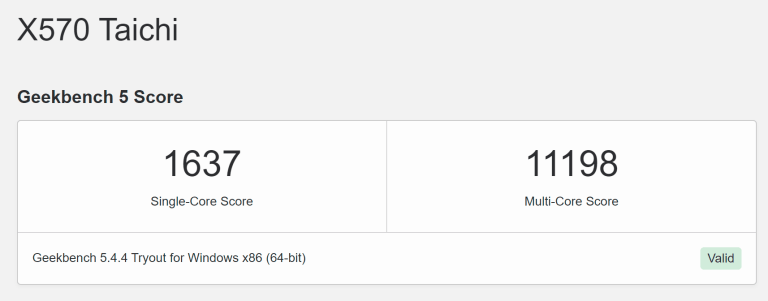 AMD Ryzen 7 5800X3D 出现在 G
AMD Ryzen 7 5800X3D 出现在 G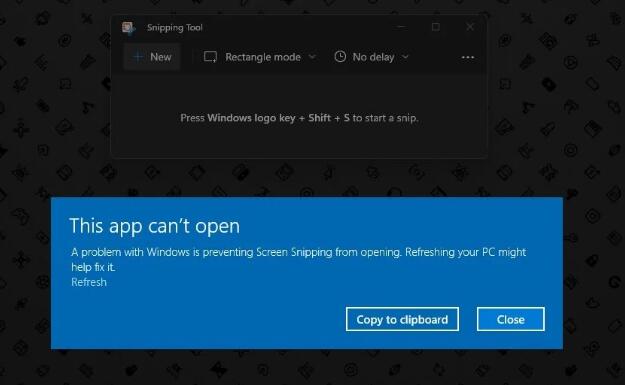 微软揭示Win11 SnippingTool崩
微软揭示Win11 SnippingTool崩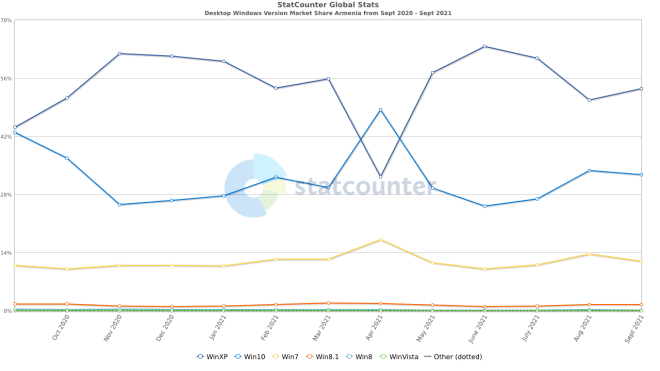 超过50%的市场份额:Wind
超过50%的市场份额:Wind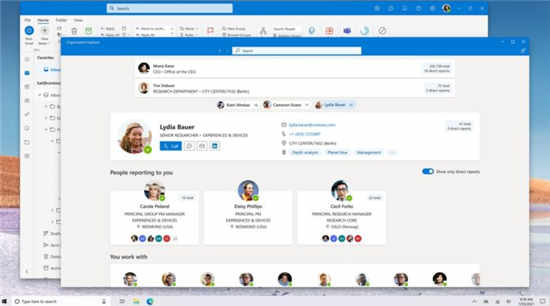 第一次看到适用于 Window
第一次看到适用于 Window 电脑网络基础:很实用的
电脑网络基础:很实用的 哔哩哔哩全区广播关闭方
哔哩哔哩全区广播关闭方 风色幻想手游什么时候公
风色幻想手游什么时候公 《无人深空》符文坐标怎
《无人深空》符文坐标怎 口袋妖怪钻石金手指代码
口袋妖怪钻石金手指代码 蓝宝石显卡驱动安装失败
蓝宝石显卡驱动安装失败 家用打印机好用实惠的牌
家用打印机好用实惠的牌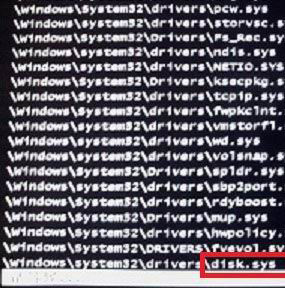 win7系统无法启动,出现di
win7系统无法启动,出现di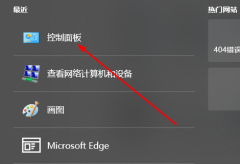 映美打印机怎么调打印速
映美打印机怎么调打印速 钉钉共享屏幕时关闭钉钉
钉钉共享屏幕时关闭钉钉 PS如何合成草莓铅笔图像呢
PS如何合成草莓铅笔图像呢 word文档一行没写完就换
word文档一行没写完就换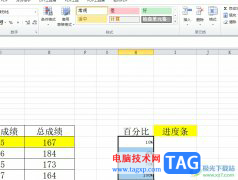 excel添加百分比进度条的教
excel添加百分比进度条的教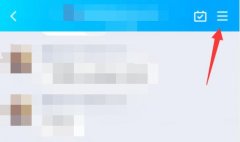 qq群群主转让教程
qq群群主转让教程 iPhone13查看电池寿命的教
iPhone13查看电池寿命的教 360安全路由器P1怎么设置连
360安全路由器P1怎么设置连 360安全路由怎么设置?
360安全路由怎么设置?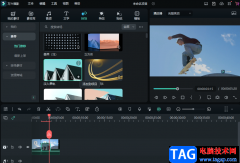
很多小伙伴在剪辑视频的时候经常会需要给视频添加一些转场动画,或是特效,让我们的视频看起来更加丰富一些。在万兴喵影软件中,给视频添加转场是一件很简单的事,我们可以给多个视频...
26318 次阅读
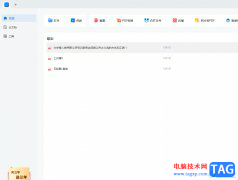
轻闪PDF是一款集成了多种pdf文档处理功能的超强工具,它可以为用户带来便捷、功能齐全的pdf服务,让用户可以随时随地实现高效办公,并且可以简单轻松的完成pdf文件的编辑工作,因此轻闪...
17170 次阅读
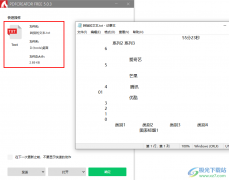
很多小伙伴在拿到PDF文件之后,找不到合适的处理PDF文件的工具,又需要对PDF的文字内容进行编辑,这时我们可以选择使用PDFCreator软件,来将PDF文件中的文字内容都提取出来,方便我们进行编...
84896 次阅读

天天桌面便签成为一些小伙伴常用来记录重要知识点的便签工具,有的小伙伴有编辑便签的习惯,会在自己的电脑中安装一个比较好用且方便管理的便签工具,而天天桌面便签就是其中一款非常...
17891 次阅读
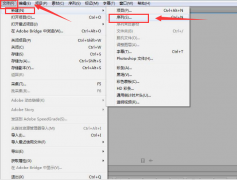
在使用Pr软件进行视频编辑的时候,如果想要复制视频素材,该怎么操作呢?下面小编就将Pr视频素材复制方法分享如下,大家可以来看看哦。...
7145468 次阅读

devc++是一款非常实用的免费编程工具,许多著名的软件都是由它编写而成的,而且它集合了编辑器、调试器、编译器和格式整理器等多种自由软件,即使是新手用户也可以顺利完成编写工作,所...
26251 次阅读

在Adobepremiere中剪辑视频时我们可以根据自己的实际需要实现各种个性化的视频剪辑操作。如果我们希望视频放在图片局部进行播放,小伙伴们知道该如何进行操作吗,其实操作方法是非常简单...
97127 次阅读
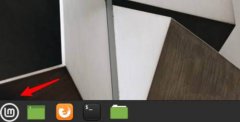
小伙伴们你们知道Linux桌面背景如何设置为图片拉伸显示呢?今天小编很乐意与大家分享Linux桌面背景设置为图片拉伸显示的方法,感兴趣的可以来了解了解哦。...
117273 次阅读

focusky又叫做动画演示大师,是一款专业的多媒体演示软件,它可以帮助用户轻松地制作出生动有趣的ppt演示文稿、动画宣传片或是微课,再加上focusky软件有着丰富的多媒体资源和动画素材,为...
23119 次阅读

当我们在观看视频的时候,有些视频是有水印显示在视频中的,如果你对于视频中有水印的情况比较烦恼的话,那么就会通过一些视频剪辑软件将该视频水印去掉,很多小伙伴会使用会声会影进...
130267 次阅读
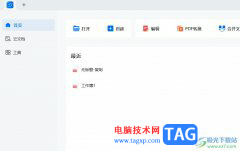
轻闪PDF是一款pdf文档编辑工具,可以帮助用户对pdf文件进行编辑处理,使用起来也非常的方便,这款软件不仅支持其它格式转换成pdf文件,还支持水印、注释、编辑或是分割等,为用户带来了不...
12313 次阅读
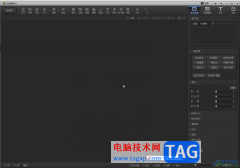
光影魔术手是一款非常好用的图片处理软件,功能丰富,很多小伙伴都在使用。如果我们需要在光影魔术手中将人物P到另一张图片里,小伙伴们知道具体该如何进行操作吗,其实操作方法是非...
25121 次阅读
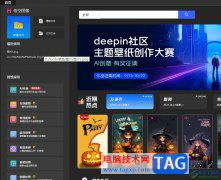
悟空图像是一款图像处理软件,它采用了全新的设计理念和人工智能算法,让每个用户都可以快速上手、快速出图,而且悟空图像有着强大且实用的功能,用户从中收获了许多的便利,因此悟空...
22871 次阅读

epic提供的丰富游戏资源可以让大家更好的进行游戏体验,直接在epic中进行运行自己需要的游戏,在运行游戏的过程中,可能会有一些陌生人、好友或者好友的好友向自己发送请求等通知,如果...
44889 次阅读
ps如何设计建军海报矢量图?下面是小编介绍ps做建军节手绘风海报的教程,有需要的小伙伴一起来下文看看吧,希望可以帮助到大家!...
491275 次阅读